Kā savienot mikrofonu ar klēpjdatoru karaoke
Karaoke izmantošana ir lielisks veids, kā izklaidēties. Tomēr, lai ierīce pilnībā veiktu savas funkcijas, ir svarīgi ievērot noteiktus savienojuma noteikumus. Visbiežāk rodas jautājums par mikrofona pievienošanu iekārtai. Tāpēc šajā rakstā mēs apskatīsim vairākas metodes, kas noteikti var būt noderīgas lietotājam. Turklāt mēs uzzināsim, kā konfigurēt ierīci.

Raksta saturs
Tajā pašā laikā, protams, pamatojoties uz pieļaujamo līdzekļu izlietojumu.
Standarta opcija mikrofona pievienošanai
Pirmkārt, aplūkosim diezgan izplatītu metodi, ar kuru noteikti var rīkoties cilvēks, kuram nav īpašu prasmju un zināšanu. Tātad, tālāk ir norādītas darbības, un ieteicams tās ievērot:
- Ja mēs runājam par standarta savienotājiem klēpjdatorā, tad ir vērts atcerēties skaitli 3,5 milimetri. Attiecībā uz pašas ierīces izejas spraudni ir divi caurumi. Pirmā no tām ir 6,5 mm, bet otrā - 3,5. Attiecīgi mēs izmantosim pēdējo no tiem.Tā kā, lai izmantotu nestandarta izvadi, ir nepieciešams iegādāties īpašu adapteri. To var iegādāties audio tehnikas veikalos.
UZMANĪBU. Nekādā gadījumā nevajadzētu pievienot parasto spraudni nestandarta ieejai. Pretējā gadījumā var rasties visa aprīkojuma sabrukšanas risks.
 Līdz ar to, kad ar savienotājiem viss ir skaidrs, noteiktas detaļas ir servisā, var sākt savienot elementus. Lai to izdarītu, klēpjdatora sānu panelī jāatrod nepieciešamie padziļinājumi. Savienotāja krāsa, protams, ir tieši atkarīga no dizaina ražotāja, tomēr visbiežāk var pamanīt tādas raksturīgās nokrāsas kā oranža vai rozā. Līdz ar to nākamais solis ir ievietot spraudni, līdz tas izdara raksturīgu klikšķi.
Līdz ar to, kad ar savienotājiem viss ir skaidrs, noteiktas detaļas ir servisā, var sākt savienot elementus. Lai to izdarītu, klēpjdatora sānu panelī jāatrod nepieciešamie padziļinājumi. Savienotāja krāsa, protams, ir tieši atkarīga no dizaina ražotāja, tomēr visbiežāk var pamanīt tādas raksturīgās nokrāsas kā oranža vai rozā. Līdz ar to nākamais solis ir ievietot spraudni, līdz tas izdara raksturīgu klikšķi.- Pēc tam ierīces ekrānā jāparādās savienojuma paziņojumam, un uzdevumjoslā jāparādās ikonai. Parasti tas atrodas tuvu norādītajam laikam.
ATSAUCES. Lai struktūra darbotos pareizi, ļoti ieteicams restartēt datoru.
- Pēc tam, kad monitors atkal iedegas, jums būs jāatkārto dažu iestatījumu izmaiņas. Lai to izdarītu, noklikšķiniet uz pogas "Sākt" un dodieties uz sadaļu "Vadības panelis". Šeit ir vērts atzīmēt līniju ar nosaukumu “skaņas un audio ierīces”. Jums būs piekļuve cilnei "audio", kurā varat doties uz logu "skaļums", vispirms noklikšķinot uz "skaņas ierakstīšana". Kur ir rakstīts “mikrofons”, varat mainīt parametrus, piemēram, palielināt skaļumu un tā tālāk.
SVARĪGS. Pēc visu iepriekš aprakstīto manipulāciju veikšanas noteikti noklikšķiniet uz “OK”. Tādā veidā jūs ierakstīsit mainītos rādītājus.
Bluetooth savienojums
Pateicoties mūsdienu tehnoloģijām, arvien biežāk var atrast komplektu, kas sastāv no mikrofona ar iebūvētu skaļruni. Tas ir tieši tāds dizains, kas tiek instalēts, izmantojot Bluetooth. Iekārtas aktivizēšanas process ir pēc iespējas vienkāršāks un ietver šādas darbības:
- Pirmkārt, iekārta ieslēdzas.
- Tālāk klēpjdatorā jānoklikšķina uz Bluetooth ikonas. Pēc tam tiks parādīts saraksts, kurā jāatzīmē vēlamais nosaukums. Savienošana pārī notiks tikai pēc tam, kad skaļrunis būs izvēlēts kā galvenā skaņas izvades ierīce.
Tādējādi, kā redzat, jums nav jāpievieno pats mikrofons.
- Visbeidzot, jums vajadzētu izlemt par failu un palaist to kopā ar tekstu. Balss uztveršana tiks veikta neatkarīgi tāpat kā signāla uztveršana un skaņas miksēšana ar vokālu. Sakarā ar to, ka nebūs papildu balss pārraides uz runātāju, pati dziedāšana, protams, netiks aizkavēta.
ATSAUCES. Ja ierīces atbalsta jebkuru Bluetooth versiju, nevis tikai vienu, tad tiks izmantota agrāk izlaista.
Attiecībā uz vadības ierīcēm ir specializētas pogas, kas atrodas tieši uz ierīces korpusa. Visbiežāk tas ir visizplatītākais maisītājs. Ar tās palīdzību var regulēt ne tikai mūzikas un balss skaļumu, bet arī dažādu efektu pielietojumu. Tātad priekšnesumam iespējams izveidot interesantu papildinājumu, piemēram, atbalsi vai kropļojumu.
SVARĪGS. Tā kā savienojums ir bezvadu, un karaoke mikrofoniem ir paredzēts tikai parasts pilnvērtīgs “ligzda” - vadu mikrofoniem jums būs jāiegādājas adapteris “mini ligzdai”.Ja klēpjdators vispār nav aprīkots ar piedāvāto Bluetooth funkciju, jums ir jāiegādājas īpašs ārējais modulis. Pateicoties tam, sistēma nekavējoties atpazīst ierīces un instalē nepieciešamos resursus.

Kā iestatīt mikrofonu
Tas tiek darīts attiecīgi pēc tam, kad mikrofons ir pievienots un ierīce ir gatava darbam.
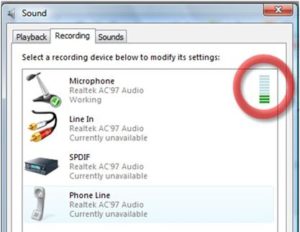 Tādējādi vispirms jādodas uz uzdevumjoslu, kur tieši jānoklikšķina uz skaļruņa ikonas. Nākotnē jums būs piekļuve logam ar nosaukumu “rekvizīti”. Šajā sadaļā jūs konfigurēsit aprīkojumu.
Tādējādi vispirms jādodas uz uzdevumjoslu, kur tieši jānoklikšķina uz skaļruņa ikonas. Nākotnē jums būs piekļuve logam ar nosaukumu “rekvizīti”. Šajā sadaļā jūs konfigurēsit aprīkojumu.- Tātad, mums ir jāgriežas pie "līmeņu" līnijas.
- Pareiza mikrofona savienojuma ar galveno struktūru indikators būs tā iestatījumu rindas atrašana meklēšanā. Lai noteiktu, vai mehānisms pašlaik ir ieslēgts vai izslēgts, jums vajadzētu apskatīt ikonu blakus pogai “bilance”. Ja redzat, ka tas ir izsvītrots ar sarkanu līniju, tad aktivizēšana nav notikusi.
- Tāpēc jums ir jānoklikšķina uz tā, lai sāktu darba procesu.
- Un tagad, izmantojot mikseri, varat tieši pielāgot mikrofona skaņu.
ATSAUCES. Sniegtās instrukcijas ir paredzētas tikai Windows 7 lietotājiem.
- Vecāku modeļu īpašniekiem ir sagatavots nedaudz atšķirīgs darbību algoritms. Ierīces savienotājs ir jāpievieno skaņas kartes izejai.
- Pēc tam noklikšķiniet uz "sākt" un atlasiet "vadības panelis".
- Tad iestatījumos jāatrod sadaļa “skaņa”. Jums vajadzētu noklikšķināt uz tā divreiz.
- Jūs tiksit automātiski pārsūtīts uz sadaļu “runa”, kur faktiski būs jāatzīmē “skaļums” un pēc tam jāiet uz “rekvizīti”. Šeit tiek veiktas izmaiņas.Tagad, kad esat izvēlējies sev atbilstošās opcijas, neaizmirstiet noklikšķināt uz “OK”, lai saglabātu datus.
- Visbeidzot, jūs varat instalēt īpašu programmu karaoke un baudīt savu brīvo laiku.
Kā savienot karaoke mikrofonu ar skaļruņiem, izmantojot klēpjdatoru
Lai to izdarītu, tiek parādīts šāds darbību saraksts, kas noteikti palīdzēs sasniegt rezultātus. SVARĪGS! Norādījumi attiecas tikai uz Windows 7 īpašniekiem, tāpēc šī metode nav piemērota citiem.
 Tāpēc vispirms jānoklikšķina uz ikonas, kas atrodas tieši paziņojumu apgabalā.
Tāpēc vispirms jānoklikšķina uz ikonas, kas atrodas tieši paziņojumu apgabalā.- Tad jums vajadzētu atzīmēt līniju zem nosaukuma "skaņas". Jums būs piekļuve uznirstošajam logam, kurā varat noklikšķināt uz "ieraksts".
- Tālāk jums noteikti jāatrod sava ierīce sarakstā, kas tiks atvērts pēc iepriekšējo darbību veikšanas. Visbiežāk tiek parādīts vai nu jūsu aprīkojuma nosaukums, vai jebkura tā daļa.
- Lai pabeigtu procedūru, ar peles labo pusi jāveic dubultklikšķis uz nosaukuma. Pēc tam atlasiet rindu "Properties" un pēc tam "klausieties". Pēc tam jums jānoklikšķina uz sadaļas “klausīties no šīs ierīces”.
UZMANĪBU. Neaizmirstiet veikt izmaiņas, izmantojot pogu “Saglabāt” vai “Lietot”. Pretējā gadījumā iepriekšējās manipulācijas būs bez rezultāta.
- Pašās beigās ir ļoti ieteicams vēlreiz pārbaudīt piešķirtās darbības un izmēģināt, lai dizains darbotos. Ja skaņa tiek tieši izvadīta caur skaļruņiem, jūs visu izdarījāt uzticami.
Tādējādi jūs varat redzēt, ka jebkura savienojuma metode neprasa no kapteiņa īpašas zināšanas un prasmes. Tāpēc pat iesācējs lietotājs var tikt galā ar aprakstīto darbu.







Vai skaļruņi var darboties vienlaikus, caur kuru tiek atskaņots atskaņošanas saraksts, un mikrofons, caur kuru jums ir jārunā, lai pastiprinātu savu balsi?